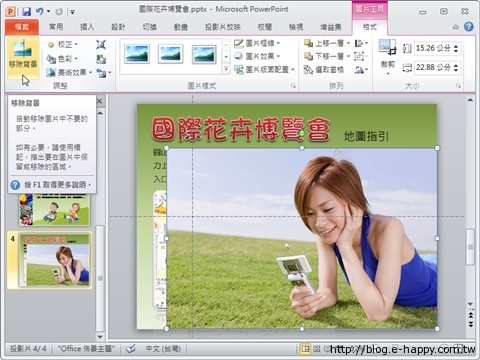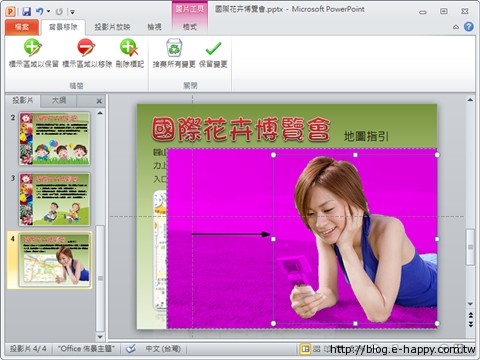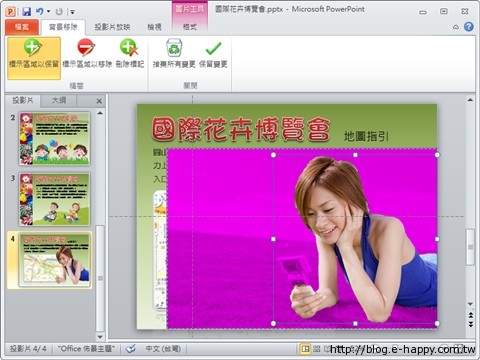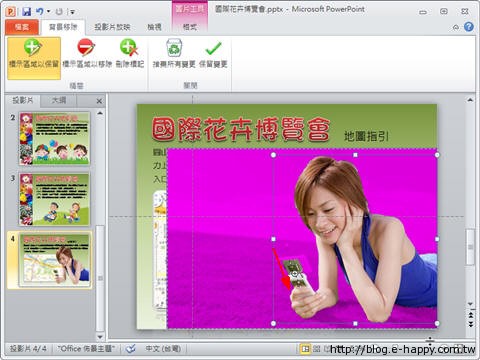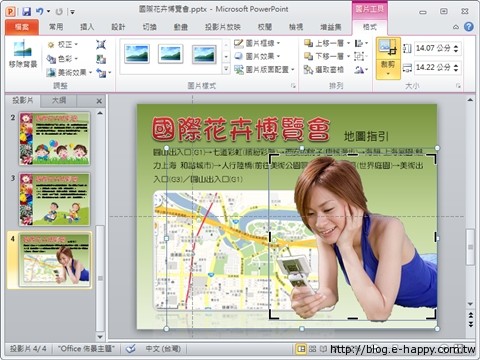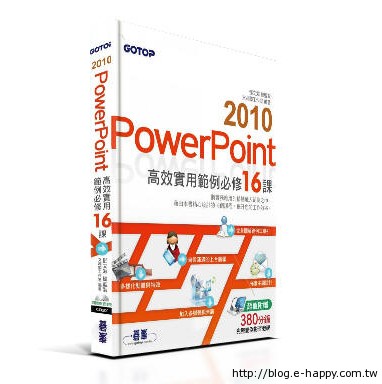移除圖片背景
PowerPoint 2010 新增全新圖片編輯工具,去背功能不只有在影像軟體中才能完成,在 PowerPoint 就能輕易完成,效果更是讓人愛不釋手!
Step 01
選取圖片後,於 圖片工具 \ 格式 索引標籤選按 移除背景。
Step 02
接下來要拖曳圖片上的控制點,讓框線的大小跟要保留的區域符合,而紫色區域表示為不保留的區域。
雖然 移除背景 功能已完成了大部份背景去除的處理,可是會發現有些小細節像是女孩手上拿的機器跟髮絲的一些小地方都沒有處理的很好。
Step 03
於 背景移除 索引標籤選按 標示區域以保留 來完成更細膩的背景移除。
註:
-
選按 刪除標記,可以變更已使用圖示或圖片控點標示保留或移除的區域。
-
選按 捨棄所有變更,會回到未編修的狀態。
Step 04
接著按滑鼠左鍵不放,拖曳到要保留的區域後放開滑鼠左鍵,出現一圓形中有加號的圖示,表示此範圍予以保留。
Step 05
按視窗右下角 拉近顯示 為 100% 放大工作畫面做更仔細的保留。
Step 06
於 背景移除 索引標籤選按 標示區域以移除,接著將髮絲處還有白色的區域標示起來。
Step 07
完成後,於 背景移除 索引標籤選按 保留變更 即完成背景移除的動作。
延伸閱讀
PowerPoint 2010高效實用範例必修16課